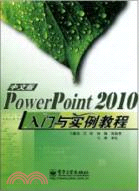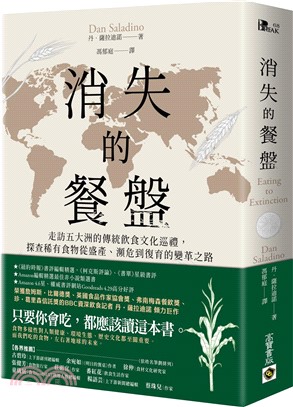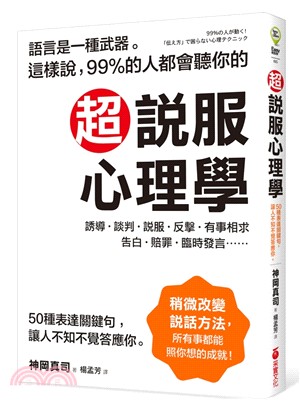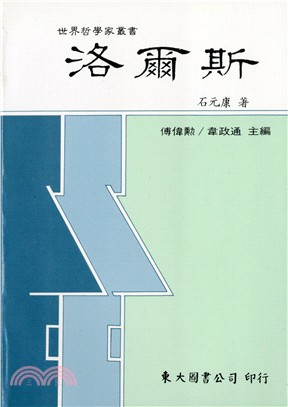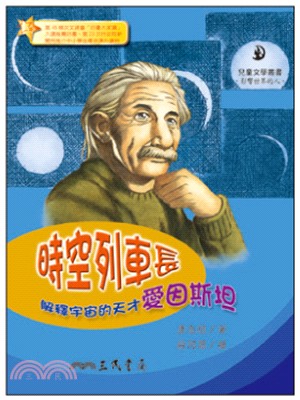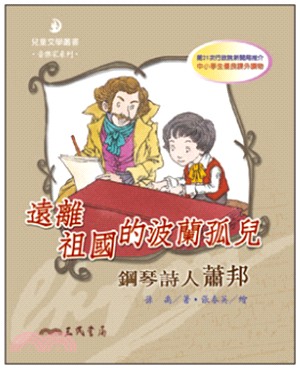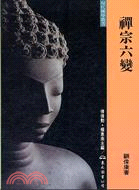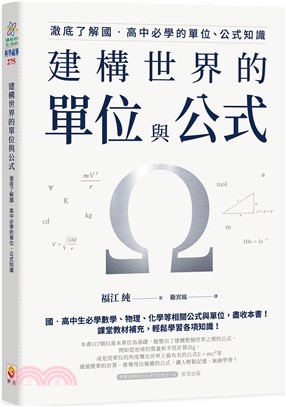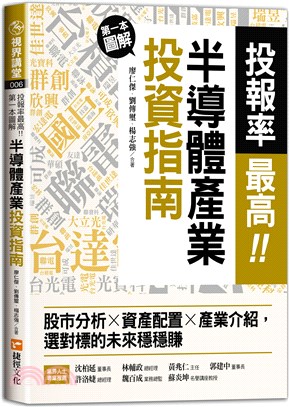商品簡介
《PowerPoint 2010入門與實例教程(中文版)》以應用為主線、步驟清晰、語言簡練、易學易用,適合辦公軟件的培訓以及企業、公司、事業辦公人員、中小學生和中老年讀者自學之用。
目次
1.1 PowerPoint 2010的新特點 1
1.1.1 PowerPoint 2010的新增功能 2
1.1.2 PowerPoint 2010的基本功能 2
1.1.3 PowerPoint 2010的應用特點 3
1.1.4 創建有效演示文稿的要素和提示 3
1.2 PowerPoint 2010用戶界面 4
1.2.1 標題欄 4
1.2.2 “快速訪問”工具欄 5
1.2.3 “文件”選項卡 6
1.2.4 功能區 6
1.2.5 狀態欄 11
1.3 PowerPoint 2010的視圖方式 11
1.3.1 普通視圖 12
1.3.2 幻燈片瀏覽視圖 12
1.3.3 備注頁視圖 13
1.3.4 閱讀視圖 14
1.3.5 幻燈片放映視圖 14
1.3.6 改變幻燈片的顯示比例 14
1.4 如何獲取幫助 14
1.4.1 Office 2010的幫助系統 14
1.4.2 從“幫助”窗口連接到Office Online 15
第2章 動手建立實用演示文稿 17
2.1 PowerPoint 2010的啟動和退出 17
2.1.1 PowerPoint 2010的常規啟動 17
2.1.2 創建新文稿方式啟動PowerPoint 2010 17
2.1.3 通過已存文稿啟動PowerPoint 2010 18
2.1.4 退出PowerPoint 2010 18
2.2 創建一個演示文稿 19
2.2.1 創建空演示文稿 19
2.2.2 根據“樣本模板”創建文稿 21
2.2.3 根據“設計”中的“主題”創建文稿 23
2.2.4 根據已存的PowerPoint文稿創建新演示文稿 24
2.3 添加演示內容 25
2.3.1 在幻燈片窗格中輸入文本 25
2.3.2 在大綱窗格內輸入文本 26
2.4 演示文稿的保存和退出 26
2.4.1 保存演示文稿 26
2.4.2 如何另存為其他地方 28
2.4.3 關閉當前編輯的演示文稿 28
【動手實驗】 29
第3章 動手處理演示文稿中的文本 32
3.1 打開和查看已存演示文稿 32
3.1.1 打開演示文稿 32
3.1.2 以只讀方式打開演示文稿 32
3.2 使用大綱設計和組織文本內容 34
3.3 文本編輯的基本操作 35
3.3.1 文本的選擇 35
3.3.2 復制、剪切與粘貼 36
3.3.3 使用剪貼板任務窗格 37
3.3.4 撤銷與恢復 38
3.3.5 查找與替換 39
3.4 編輯幻燈片 40
3.4.1 添加新幻燈片 40
3.4.2 選擇幻燈片 40
3.4.3 復制幻燈片 43
3.4.4 移動幻燈片 43
3.4.5 刪除幻燈片 43
【動手實驗】 44
第4章 動手修飾演示文稿中的文字 49
4.1 設置文字的基本屬性 49
4.1.1 設置字體 49
4.1.2 設置字號 50
4.1.3 設置字形 50
4.1.4 設置文字顏色 50
4.2 段落設置(段落組) 52
4.2.1 段落對齊 52
4.2.2 設置段落行距 52
4.2.3 設置換行格式 53
4.2.4 設置項目符號和編號 53
4.2.5 對齊文本 55
4.3 使用占位符 56
4.3.1 占位符的屬性 56
4.3.2 占位符的基本編輯 57
4.3.3 設置填充 58
4.3.4 設置輪廓 59
4.3.5 設置尺寸 59
4.4 文本框的使用與操作 59
4.4.1 插入文本框 59
4.4.2 設置文本框的屬性 60
4.5 藝術字樣式 61
【動手實驗】 63
第5章 在演示文稿中添加表格與圖表 67
5.1 使用表格 67
5.1.1 創建表格 67
5.1.2 編輯表格 69
5.1.3 在PowerPoint 2010中插入Excel表格 72
5.2 使用圖表 73
5.2.1 圖表類型 73
5.2.2 創建圖表 74
5.2.3 “圖表工具”下的“設計”選項卡 76
5.2.4 “圖表工具”下的“布局”選項卡 79
5.2.5 “圖表工具”下的“格式”選項卡 89
【動手實驗】 92
第6章 在演示文稿中添加與編輯圖片 97
6.1 添加與調整圖片 97
6.1.1 添加圖片 97
6.1.2 調整圖片 98
6.2 修改圖片 100
6.2.1 刪除背景 100
6.2.2 調整圖片亮度、對比度和清晰度 101
6.2.3 調整圖片顏色 102
6.2.4 圖片的藝術效果處理 103
6.2.5 壓縮圖片 104
6.2.6 “調整”組中的其他常用設置 105
6.3 設置圖片樣式 105
6.3.1 為圖片添加邊框 105
6.3.2 設置邊框的顏色、寬度和線形 105
6.3.3 設置圖片效果 106
6.3.4 設置圖片版式(將圖片轉換
為SmartArt圖形) 106
6.4 裁剪圖片及設置圖片大小 107
6.5 排列 108
【動手實驗】 108
第7章 插入剪貼畫、屏幕截圖和相冊 114
7.1 使用剪貼畫 114
7.1.1 插入剪貼畫 114
7.1.2 搜索剪貼畫 115
7.2 使用屏幕截圖 116
7.2.1 插入屏幕截圖 116
7.2.2 插入屏幕剪輯 117
7.3 使用相冊 118
7.3.1 插入相冊 118
7.3.2 編輯相冊 120
【動手實驗】 120
第8章 添加形狀與SmartArt圖形 124
8.1 使用形狀 124
8.1.1 繪制常用形狀 124
8.1.2 繪制特殊形狀 125
8.2 調整形狀 126
8.2.1 調整位置與大小 127
8.2.2 旋轉與翻轉圖形 127
8.2.3 重新調整形狀 127
8.2.4 調整疊放次序 128
8.2.5 組合與取消組合 128
8.3 設置形狀的樣式 129
8.3.1 設置線條顏色 129
8.3.2 設置陰影與三維效果 130
8.3.3 添加文字 130
8.3.4 繪制流程圖 130
8.4 SmartArt圖形及SmartArt工具 132
8.4.1 創建SmartArt圖形 132
8.4.2 SmartArt圖形中的文本窗格 133
8.4.3 SmartArt圖形的樣式、顏色和效果 136
8.4.4 SmartArt圖形圖片布局 137
8.4.5 創建組織結構圖 138
【動手實驗】 138
第9章 插入鏈接和對象 142
9.1 創建超鏈接 142
9.1.1 超鏈接同一演示文稿中的幻燈片 142
9.1.2 超鏈接到不同演示文稿中的幻燈片 143
9.1.3 超鏈接到電子郵件地址 144
9.1.4 超鏈接到網站上的頁面或文件 144
9.1.5 超鏈接到新文件 145
9.1.6 插入動作按鈕 145
9.2 使用鏈接與嵌入 147
9.3 插入頁眉和頁腳 149
9.4 插入符號與公式 150
【動手實驗】 151
第10章 添加媒體 155
10.1 插入視頻 155
10.1.1 插入文件中的視頻 155
10.1.2 插入來自網站的視頻 156
10.1.3 插入剪貼畫視頻 156
10.1.4 設置視頻格式 157
10.2 設置視頻播放 159
10.2.1 為視頻添加/刪除書簽 159
10.2.2 編輯視頻 160
10.2.3 設置視頻播放選項 160
10.3 插入音頻 162
10.3.1 插入文件中的音頻 162
10.3.2 插入剪貼畫音頻 163
10.3.3 錄制音頻 164
10.3.4 設置音頻格式 165
10.4 設置音頻播放 166
10.4.1 為音頻添加/刪除書簽 166
10.4.2 編輯音頻 166
10.4.3 設置音頻播放選項 167
【動手實驗】 168
第11章 演示文稿的主題設計 171
11.1 頁面設計 171
11.2 主題 172
11.2.1 應用預定義主題 172
11.2.2 自定義文檔主題 174
11.2.3 刪除自定義主題 176
11.3 在演示文稿中設置背景 176
11.3.1 設置背景樣式 177
11.3.2 自定義背景樣式 177
11.3.3 隱藏背景圖形 177
【動手實驗】 178
第12章 幻燈片切換與動畫效果 181
12.1 幻燈片切換 181
12.1.1 設置幻燈片切換效果 181
12.1.2 切換計時 182
12.1.3 更改或刪除切換效果 183
12.2 動畫方案 184
12.2.1 添加動畫效果 184
12.2.2 動畫窗格 186
12.2.3 動畫計時 187
12.2.4 更改和刪除動畫效果 188
【動手實驗】 189
第13章 幻燈片放映設置 193
13.1 正常放映 193
13.1.1 啟動幻燈片放映 193
13.1.2 開始放映幻燈片 193
13.1.3 廣播幻燈片 194
13.1.4 自定義放映 196
13.2 跳轉放映 197
13.2.1 超鏈接 197
13.2.2 動作按鈕 197
13.3 設置幻燈片放映 199
13.3.1 設置放映方式 199
13.3.2 隱藏幻燈片 201
13.3.3 錄制旁白 202
13.3.4 排練計時 204
13.3.5 鼠標激光筆的使用和錄制 205
13.3.6 對幻燈片進行標注 206
13.4 控制幻燈片放映 206
13.4.1 監視器設置 207
13.4.2 用鼠標和鍵盤控制幻燈片放映 207
【動手實驗】 208
第14章 演示文稿的審閱與視圖方式 210
14.1 校對 210
14.1.1 拼寫檢查 210
14.1.2 信息檢索 211
14.1.3 同義詞庫 212
14.1.4 翻譯 212
14.1.5 語言 212
14.2 簡繁轉換 213
14.2.1 轉換文字 213
14.2.2 轉換幻燈片 214
14.2.3 轉換整個演示文稿 214
14.2.4 簡繁轉換自定義詞典 214
14.3 批注 214
14.3.1 新建批注 214
14.3.2 編輯批注 215
14.3.3 刪除批注 215
14.3.4 顯示標記 215
14.4 比較 215
14.5 演示文稿視圖方式 215
14.5.1 普通視圖 216
14.5.2 幻燈片瀏覽視圖 217
14.5.3 備注頁視圖 217
14.5.4 閱讀視圖 218
14.6 母版視圖 218
14.6.1 幻燈片母版 218
14.6.2 講義母版 220
14.6.3 備注母版 221
14.7 視圖選項卡上的其他設置 222
14.7.1 顯示 222
14.7.2 改變幻燈片的顯示比例 222
14.7.3 顏色/灰度 223
14.7.4 窗口 223
【動手實驗】 224
第15章 “文件”選項卡及文件的相關設置 228
15.1 打印 228
15.1.1 頁面設置 228
15.1.2 打印設置 229
15.1.3 打印預覽 230
15.1.4 打印 231
15.2 保存并發送 231
15.2.1 使用電子郵件發送 231
15.2.2 保存到Web(Windows Live) 232
15.2.3 保存到SharePoint 232
15.2.4 廣播與發布幻燈片 233
15.3 輸出文件類型 233
15.3.1 更改文件類型 233
15.3.2 創建PDF/XPS文檔 234
15.3.3 創建視頻 234
15.3.4 將演示文稿打包成CD 235
15.3.5 創建講義 236
15.4 信息 236
15.4.1 優化兼容性 236
15.4.2 壓縮媒體 238
15.4.3 保護演示文稿 238
15.4.4 檢查問題 239
15.4.5 管理版本 240
主題書展
更多主題書展
更多書展本週66折
您曾經瀏覽過的商品
購物須知
大陸出版品因裝訂品質及貨運條件與台灣出版品落差甚大,除封面破損、內頁脫落等較嚴重的狀態,其餘商品將正常出貨。
特別提醒:部分書籍附贈之內容(如音頻mp3或影片dvd等)已無實體光碟提供,需以QR CODE 連結至當地網站註冊“並通過驗證程序”,方可下載使用。
無現貨庫存之簡體書,將向海外調貨:
海外有庫存之書籍,等候約45個工作天;
海外無庫存之書籍,平均作業時間約60個工作天,然不保證確定可調到貨,尚請見諒。
為了保護您的權益,「三民網路書店」提供會員七日商品鑑賞期(收到商品為起始日)。
若要辦理退貨,請在商品鑑賞期內寄回,且商品必須是全新狀態與完整包裝(商品、附件、發票、隨貨贈品等)否則恕不接受退貨。